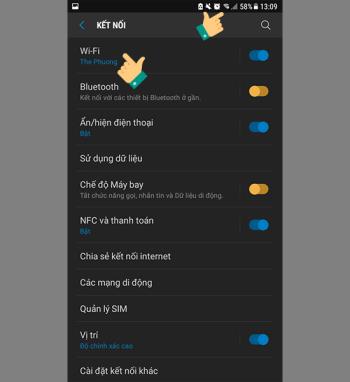เอฟพีทีเล่นเป็นโปรแกรมวิดีโอและดูทีวีออนไลน์ที่มีความหลากหลายของโปรแกรมและร้านค้าภาพยนตร์ซึ่งมีการปรับปรุงอย่างรวดเร็วและสามารถใช้ได้ในหลาย ๆสมาร์ททีวีรุ่น ให้ WebTech360 เรียนรู้การใช้งานแอพพลิเคชั่นนี้บน ระบบปฏิบัติการ LG Smart TV WebOS แบบออฟไลน์!
วิธีใช้ระบบปฏิบัติการ LG Smart TV WebOS
ประโยชน์ของการใช้FPT Play บน Smart TV
การใช้แอปพลิเคชัน FPTPlay บนทีวีคุณสามารถ:
- ควบคุมรายการบันเทิงที่คุณสนใจเช่นภาพยนตร์ดนตรีกีฬา ...
- เพลิดเพลินกับภาพยนตร์ด้วยคุณภาพของภาพที่สดใสเสียงสมจริง ...
- อัปเดตโปรแกรมความบันเทิงที่น่าสนใจ
- ความบันเทิงมีให้เลือกหลากหลายประเภทเพื่อเติมเต็มโลกของคุณ
วิธีใช้FPT Play บนระบบปฏิบัติการ Smart TV LG WebOS
ขั้นตอนที่ 1: คลิกปุ่มโฮม - ปุ่มที่มีรูปภาพบ้านบนรีโมทเพื่อเข้าสู่อินเทอร์เฟซหลักของ WebOS ในการติดตั้งแอพพลิเคชั่นนี้ให้คลิกที่เก็บแอพพลิเคชั่น LG Content Store และทำตามรูปภาพด้านล่าง
 กดปุ่มโฮมบนรีโมท
กดปุ่มโฮมบนรีโมท
 คลิกที่ LG Content Store
คลิกที่ LG Content Store
 กด Select Apps & Games
กด Select Apps & Games
ในช่วงเวลาของการใช้งาน WebTech360 ทีวีแนะนำแอปพลิเคชัน FPT Play ที่มีอยู่ในอินเทอร์เฟซ ในกรณีนี้โทรทัศน์ไม่แนะนำให้คุณค้นหาและดาวน์โหลดตามคำแนะนำในบทความต่อไปนี้:
วิธีดาวน์โหลดแอพบน LG Smart TV ที่ใช้ WebOS
 คลิกเพิ่มเพื่อเริ่มการติดตั้งแอปพลิเคชัน
คลิกเพิ่มเพื่อเริ่มการติดตั้งแอปพลิเคชัน
 คลิกที่ติดตั้ง
คลิกที่ติดตั้ง
 ทีวีกำลังติดตั้งแอพ
ทีวีกำลังติดตั้งแอพ
 คลิกเริ่มเพื่อสัมผัสกับแอปพลิเคชัน
คลิกเริ่มเพื่อสัมผัสกับแอปพลิเคชัน
ขั้นตอนที่ 2:อินเทอร์เฟซแอปพลิเคชัน FPT Play เปิดขึ้นพร้อมกับฟังก์ชันและโฟลเดอร์ความบันเทิงมากมายเช่นโทรทัศน์กีฬาภาพยนตร์ภาพยนตร์รายการทีวีอนิเมะอีสปอร์ต ... มีให้เลือกมากมาย ตามความชอบส่วนบุคคล.
 อินเทอร์เฟซของแอปพลิเคชัน
อินเทอร์เฟซของแอปพลิเคชัน
+ ในการเลือกดูวิดีโอบางรายการ:คุณเพียงแค่ต้องเลือกโฟลเดอร์ที่มีวิดีโอที่คุณต้องการดูจากนั้นกดเลือกวิดีโอจากนั้นวิดีโอจะเล่นบนทีวี
ตัวอย่างเช่นในบทความนี้ WebTech360 จะดูภาพยนตร์แปลก ๆ ทางทีวีดังนั้นจึงไปที่ภาพยนตร์ภาพยนตร์ ที่นี่แอปพลิเคชั่นจะแบ่งประเภทภาพยนตร์แต่ละประเภทให้คุณเลือก ตัวอย่างเช่นตอนนี้คุณเลือกการ์ตูนแล้วภาพยนตร์เดี่ยวทั้งหมดในประเภทแอนิเมชั่นจะปรากฏในแนวนอนเพื่อเป็นข้อมูลอ้างอิงของคุณ คุณยังสามารถคลิกเพื่อเลือกภาพยนตร์อื่น ๆ หรือเลือกย้อนกลับเพื่อดูโฟลเดอร์อื่น ๆ
 คลิกเพื่อเลือกรายการภาพยนตร์
คลิกเพื่อเลือกรายการภาพยนตร์
 เลือกประเภทภาพยนตร์และเลือกภาพยนตร์ที่คุณต้องการรับชม
เลือกประเภทภาพยนตร์และเลือกภาพยนตร์ที่คุณต้องการรับชม
 ข้อมูลภาพยนตร์และภาพยนตร์ประเภทเดียวกันแนะนำด้านล่าง คลิกตอนที่ 1 เพื่อให้ทีวีเริ่มฉายภาพยนตร์
ข้อมูลภาพยนตร์และภาพยนตร์ประเภทเดียวกันแนะนำด้านล่าง คลิกตอนที่ 1 เพื่อให้ทีวีเริ่มฉายภาพยนตร์
 ภาพยนตร์ฉายทางโทรทัศน์
ภาพยนตร์ฉายทางโทรทัศน์
+ เปิดใช้งานบัญชี:ในการบันทึกประวัติการเข้าชมหรือบุ๊กมาร์กเป็นรายการโปรดคุณต้องเปิดใช้งานบัญชีของคุณตามขั้นตอนที่แอปพลิเคชันแนะนำบนหน้าจอ
 คลิกลงชื่อเข้าใช้
คลิกลงชื่อเข้าใช้
 คำแนะนำสำหรับการเปิดใช้งานบัญชีของแอปพลิเคชัน
คำแนะนำสำหรับการเปิดใช้งานบัญชีของแอปพลิเคชัน
+ ดูและลบประวัติ:หากต้องการดูประวัติโปรดกดปุ่มสีเขียวบนรีโมทเพื่อดูรายการวิดีโอที่ดู
 กดปุ่มสีเขียวบนรีโมท
กดปุ่มสีเขียวบนรีโมท
 รายชื่อวิดีโอที่ดู
รายชื่อวิดีโอที่ดู
หากต้องการลบเนื้อหาในประวัติให้กดเพื่อย้ายกล่องกาเครื่องหมายไปยังเนื้อหาที่คุณต้องการลบจากนั้นกดปุ่มสีเหลืองบนรีโมท
 เลือกเนื้อหาที่คุณต้องการลบ
เลือกเนื้อหาที่คุณต้องการลบ
 กดปุ่มสีเหลืองบนรีโมท
กดปุ่มสีเหลืองบนรีโมท
 เนื้อหาถูกลบในประวัติศาสตร์
เนื้อหาถูกลบในประวัติศาสตร์
หากต้องการลบประวัติทั้งหมดเพียงแค่กดปุ่มสีเขียวบนรีโมท
 กดปุ่มสีเขียวบนรีโมท
กดปุ่มสีเขียวบนรีโมท
+ ทำเครื่องหมายเป็นรายการโปรด:หลังจากเลือกวิดีโอที่คุณต้องการดูแผงข้อมูลวิดีโอจะปรากฏขึ้น เมื่อคุณชอบวิดีโอนี้และต้องการทำเครื่องหมายเป็นรายการโปรดเพื่อให้จดจำได้ง่ายให้กดปุ่มสีเหลืองบนรีโมทเพื่อทำเครื่องหมาย
 ข้อมูลวิดีโอ
ข้อมูลวิดีโอ
 กดปุ่มสีเหลืองเพื่อเพิ่มรายการโปรด
กดปุ่มสีเหลืองเพื่อเพิ่มรายการโปรด
 เพิ่มวิดีโอในรายการโปรดแล้ว
เพิ่มวิดีโอในรายการโปรดแล้ว
หากต้องการลบรายการออกจากรายการโปรดให้ย้ายกล่องกาเครื่องหมายไปยังเนื้อหาที่คุณต้องการลบจากนั้นกดปุ่มสีเหลืองบนรีโมท
 เลือกเนื้อหาที่คุณต้องการลบ
เลือกเนื้อหาที่คุณต้องการลบ
 กดปุ่มสีเหลืองบนรีโมท
กดปุ่มสีเหลืองบนรีโมท
 เนื้อหาโปรดถูกลบออก
เนื้อหาโปรดถูกลบออก
หากต้องการลบเนื้อหาโปรดทั้งหมดเพียงกดปุ่มสีเขียวบนรีโมท
 กดปุ่มสีเขียวบนรีโมท
กดปุ่มสีเขียวบนรีโมท
 วิดีโอโปรดทั้งหมดจะถูกลบ
วิดีโอโปรดทั้งหมดจะถูกลบ
หมายเหตุ: คุณสามารถใช้แอป FPT Play ได้เมื่อทีวีเชื่อมต่อกับเครือข่ายเท่านั้น
ดูเพิ่มเติม:
วิธีเชื่อมต่อเครือข่ายสำหรับ LG Smart TV ที่ใช้ WebOS
ด้านบนนี้เป็นขั้นตอนในการอัปเดตและใช้แอปพลิเคชัน FPT Play บนระบบปฏิบัติการ LG Smart TV WebOS
WebTech360